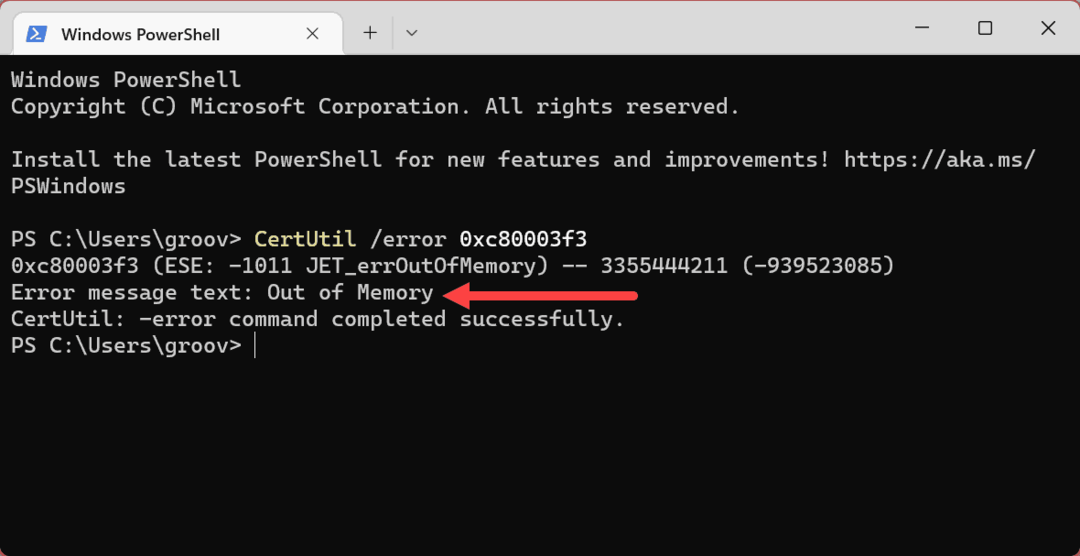Kā izvēlēties pielāgotu krāsu operētājsistēmas Windows 10 izvēlnei Sākt
Microsoft Windows 10 / / November 12, 2020
Pēdējoreiz atjaunināts

Windows 10 ir daudz veidu, kā pielāgot OS izskatu. Viens no tiem ir izvēlnes Sākt krāsas maiņa. Lūk, kā to izdarīt.
Windows 10 ir daudz pielāgošanas iespēju, kas ietver izskatu iespējas. Pēc noklusējuma tā izmanto Light tēmu, kas tika ieviesta dažas versijas atpakaļ. Tas ietver gaismas tēmu izvēlni Sākt. Bet jūs varētu vēlēties to mainīt uz kaut ko vairāk pielāgotu. Lūk, kā to izdarīt.
Windows 10 sākuma izvēlnei izvēlieties pielāgotu krāsu
Lai sāktu darbu, atveriet izvēlni Sākt, nospiežot tastatūras taustiņu Windows. Pēc tam atlasiet Iestatījumi (zobrata ikona) no kreisās puses. Ņemiet vērā, ka, ja esat tastatūras karotājs, varat izmantot arī taustiņu kombināciju Windows taustiņš + I.
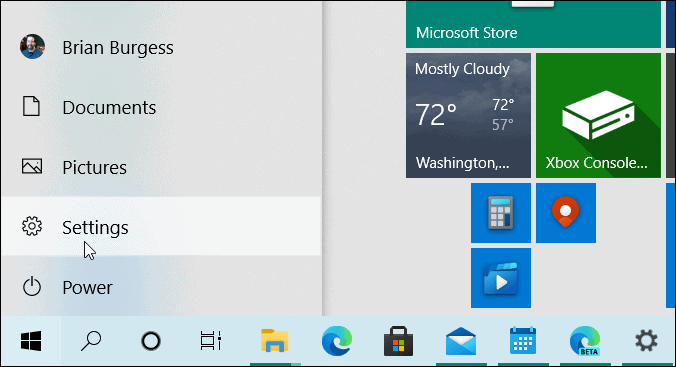
Kad tiek atvērta lietotne Iestatījumi, noklikšķiniet uz Personalizēšana no izvēlnes.

Sadaļā Personalizēšana noklikšķiniet uz Krāsas no kreisās puses izvēlnes.
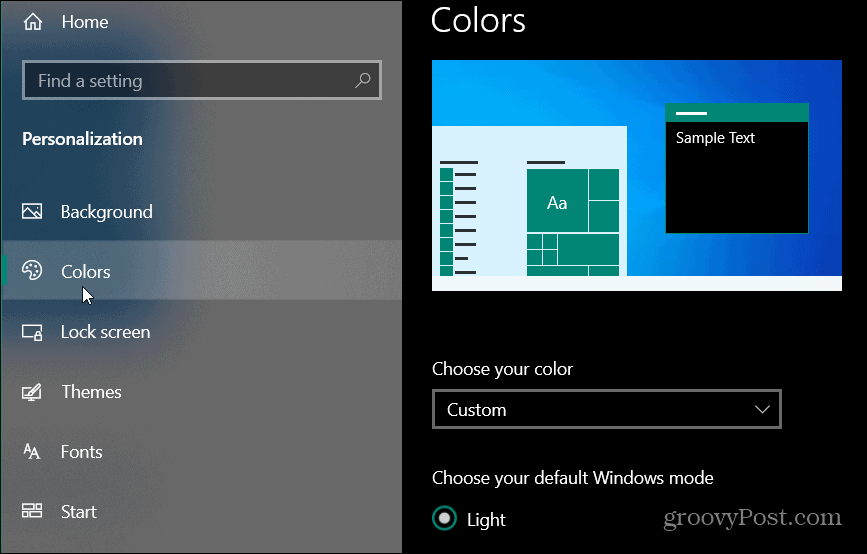
Pēc tam sadaļā Krāsas izvēlieties Pielāgots nolaižamajā izvēlnē sadaļā “Krāsas izvēle”.
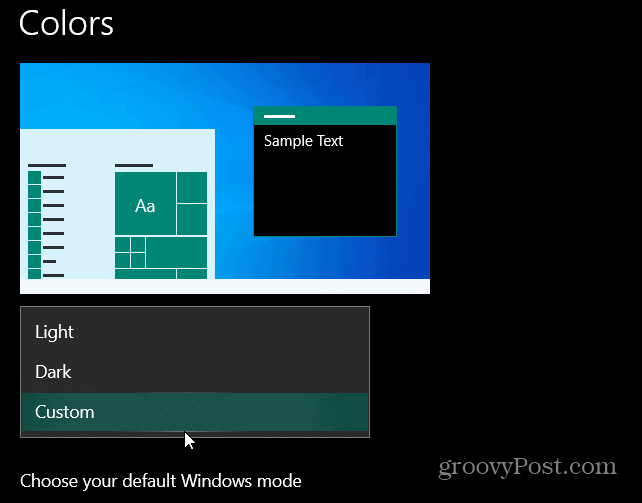
Sadaļā “Noklusējuma Windows režīma izvēle” izvēlieties Gaišs vai Tumšs. Ņemiet vērā, ka izvēlnes Sākums krāsošanai ir nepieciešams tumšais režīms. Bet, tā kā jūs izvēlējāties pielāgotu krāsu shēmu, šeit varat izvēlēties gaišu vai tumšu.
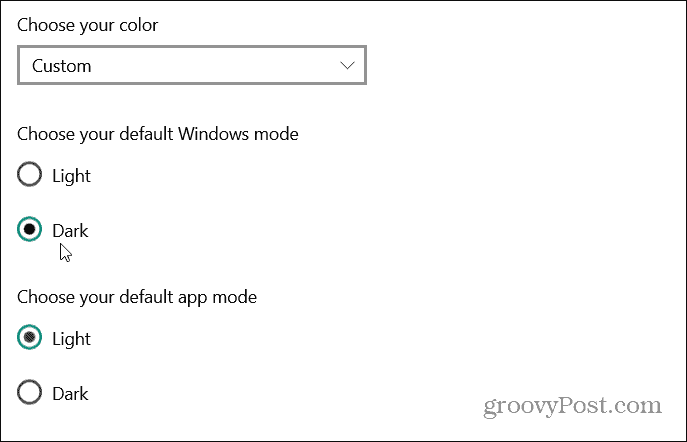
Pēc tam ritiniet uz leju līdz sadaļai “Izvēlieties akcenta krāsu”. Šeit jūs izvēlēsieties izvēlnes Sākt krāsu un daudz ko citu. Ja vēlaties, lai Windows atbilstu jūsu darbvirsmas fonam, pārbaudiet “Automātiski izvēlēties akcentu krāsu no mana fona”. Bet vēlaties kaut ko vairāk pielāgotu, tāpēc sadaļā “Windows krāsas” pārbaudiet izmantojamo krāsu no krāsas režģis.
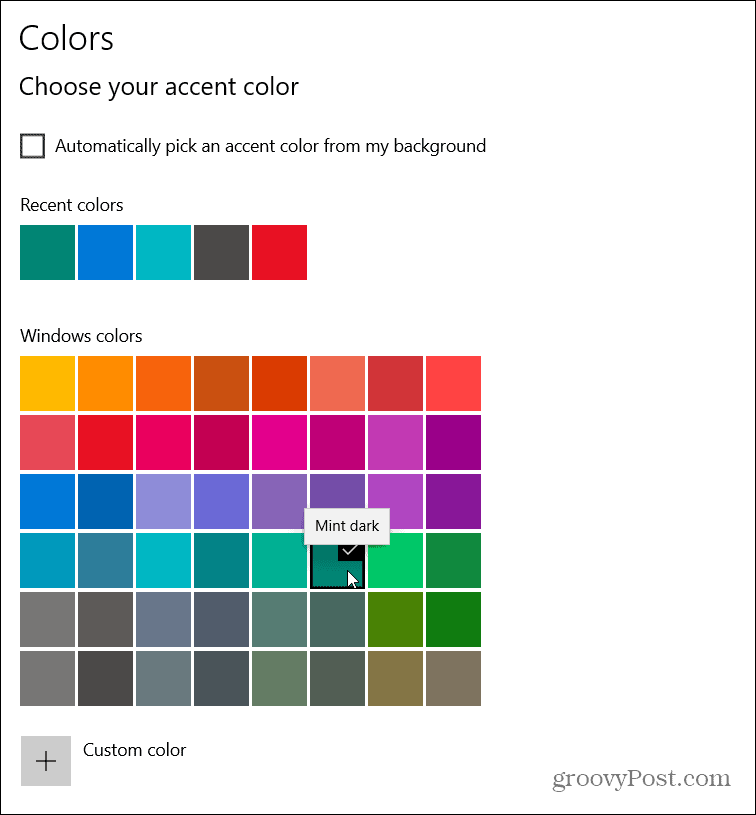
Varat vēl vairāk pielāgot krāsu, atlasot opciju “Pielāgota krāsa”.
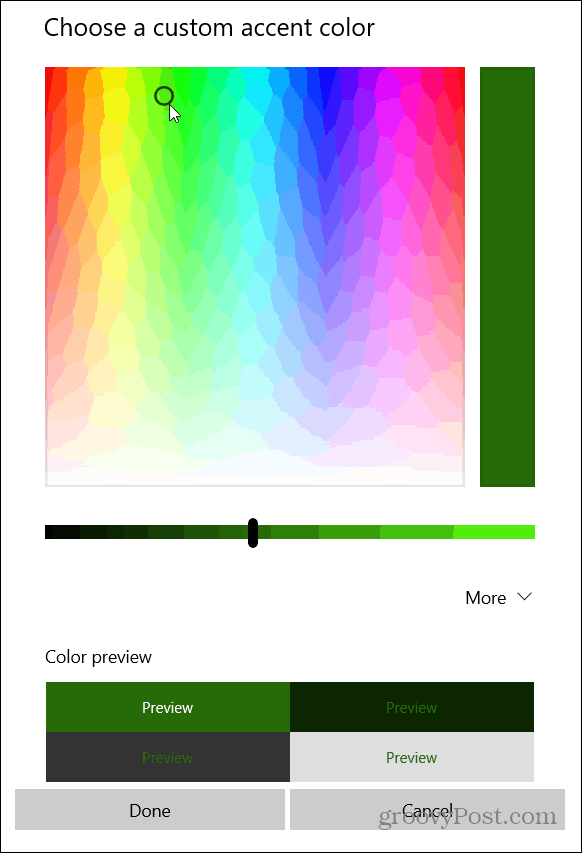
Tagad jūsu Windows ir pielāgotas akcentu krāsas, taču vēlaties mainīt izvēlni Sākt. Lai to izdarītu, ritiniet uz leju zem krāsu režģa un sadaļā “Rādīt akcentu krāsu uz šādām virsmām” atzīmējiet izvēles rūtiņu Sākt, uzdevumjoslu un darbību centru.
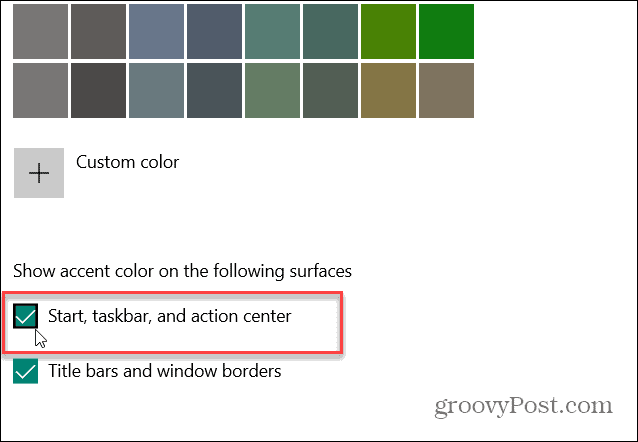
Nākamreiz, kad palaižat izvēlni Sākt, redzēsiet tam izvēlēto pielāgoto krāsu. Acīmredzot tas mainīs arī krāsu vai arī uzdevumjoslu un darbību centru.
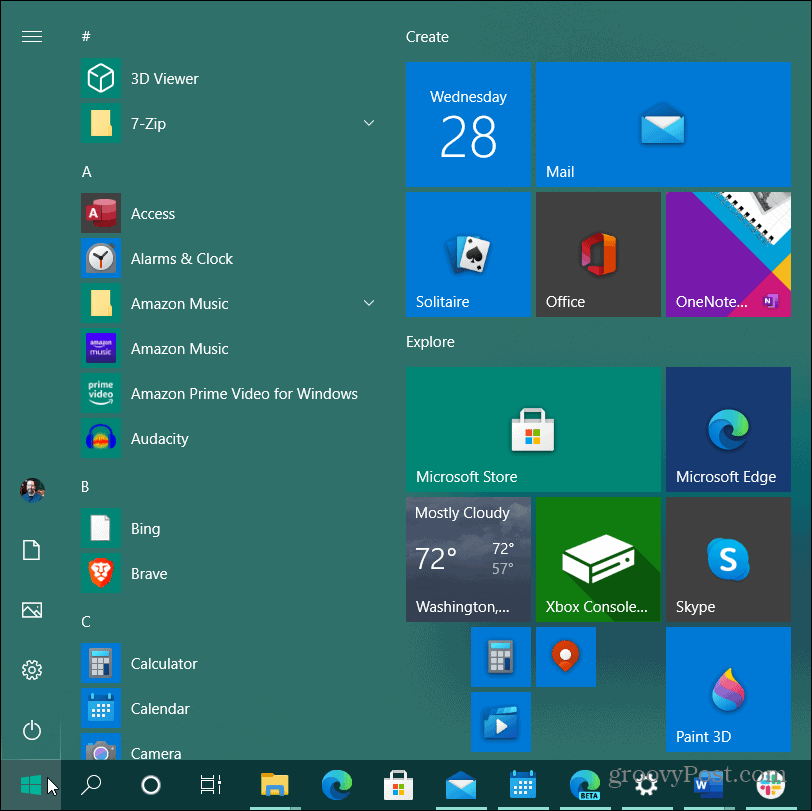
Ja vēlaties mainīt lietas, atgriezieties Iestatījumi> Personalizēšana> Krāsas un noņemiet atzīmi no izvēles rūtiņas “Sākt, uzdevumjoslu un darbību centru”. Un, ja vēlaties mainīt motīvu atpakaļ uz standarta, nolaižamajā izvēlnē “Izvēlieties savu krāsu” izvēlieties “Gaisma”.
Kas ir personīgais kapitāls? 2019. gada pārskats, ieskaitot to, kā mēs to izmantojam naudas pārvaldībai
Neatkarīgi no tā, vai jūs vispirms sākat ieguldīt vai esat pieredzējis tirgotājs, personīgajam kapitālam ir kaut kas ikvienam. Šeit ir ieskats ...